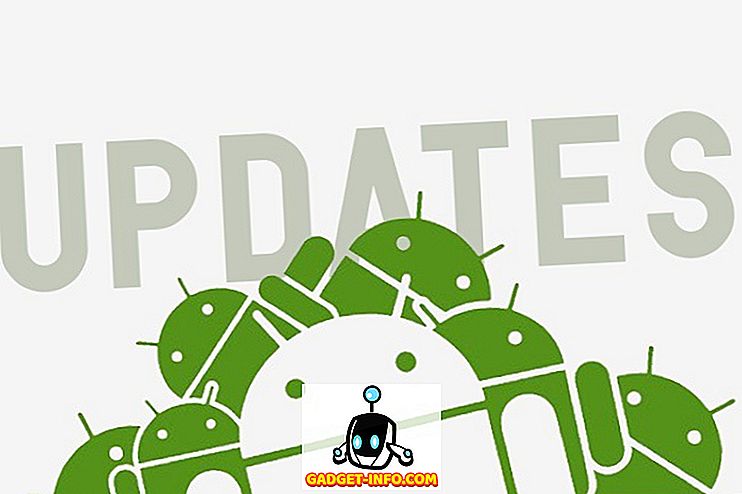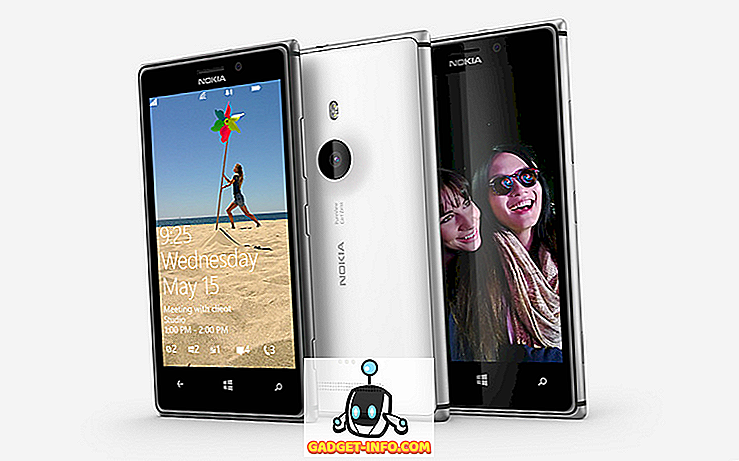En cuanto a la velocidad de los teléfonos inteligentes, los iPhones se encuentran entre los mejores. Hace poco compré uno de los teléfonos Android con las especificaciones más altas, y aún está por detrás de mi iPhone 5S de casi tres años. Abrir y cerrar aplicaciones en ese teléfono Android toma unos cuantos parpadeos mientras el proceso ocurre instantáneamente en el 5S. La batería 5S vieja y de menor capacidad también dura más entre cargas. No estoy diciendo que todos los teléfonos con Android sean malos porque conozco varias marcas que dedican tiempo y esfuerzo para producir teléfonos de buena calidad y alto rendimiento, y no solo están copiando y pegando a sus competidores. Todo lo que digo es que la integración del hardware y el software coloca a los iPhones de Apple por encima de la mayoría de los teléfonos inteligentes baratos. Pero aún así, hay algunas cosas que podemos hacer para acelerar los iPhones y hacer que la batería dure más.
General - Actualizar a la última versión de iOS
Como regla general, es una buena idea que siempre actualice su teléfono iOS a la última versión. Las actualizaciones siempre vienen con correcciones de errores y mejoras con respecto a las versiones anteriores, por lo que el rendimiento de su iPhone sería mejor con cada actualización. Por supuesto, hay excepciones, por ejemplo, cuando su hardware es demasiado antiguo para la versión de iOS, o cuando hay errores desconocidos que causan un comportamiento inesperado, pero eso no sucede a menudo.

Para actualizar su iOS directamente desde el teléfono, abra la Configuración, desplácese hacia abajo un poco y abra General . Luego continúe con Actualización de software . Si hay una nueva actualización disponible, puede hacer la actualización desde esta ventana. De lo contrario, verá el aviso de que su versión de iOS está actualizada.

Acelerar el iPhone
Hay varias cosas que puedes hacer para acelerar tu iPhone. Dado que el dispositivo no está diseñado para permitir actualizaciones desde el lado del hardware, la única forma de modificarlo es desde el lado del software. Puedes hacer casi todos los ajustes desde la Configuración, siempre y cuando sepas dónde buscar. Para salvarte del desplazamiento sin fin a través de las toneladas de entradas, aquí están las más importantes.
1. Desactivar la transparencia y el movimiento
La transparencia y el movimiento son dulces y atractivos que vienen con iOS. Pero si puede vivir sin ellos, deshabilitar los dos aumentará la capacidad de respuesta de su dispositivo. Especialmente en dispositivos más antiguos.
Para reducir la transparencia, vaya a Configuración - General, y luego busque Accesibilidad . Desplácese hacia abajo y elija Aumentar contraste, y active la opción Reducir transparencia .

Y para deshabilitar el movimiento, vuelva a Accesibilidad y elija Reducir movimiento debajo de la opción Aumentar contraste, y puede activarlo.

2. Deshabilitar la actualización de la aplicación de fondo
La actualización de la aplicación en segundo plano es la característica que actualizará regularmente los datos de las aplicaciones cada cierto intervalo de tiempo, incluso si la aplicación en sí reside actualmente en el fondo. Si bien la premisa de la característica en sí es buena, no todos necesitan actualizaciones constantes de cada aplicación. Y si puede usar un poco más de energía en su dispositivo, puede apagarlo.
Vaya a Configuración - General, y busque Actualizar aplicación en segundo plano . Puede simplemente desactivar el interruptor para deshabilitarlo, o puede deshabilitar la función en aplicaciones individuales que no necesita que se actualicen en todo momento, y conservar las que hace.

3. Desactivar sugerencias Siri
Apple quiere acercarnos más al futuro mediante la introducción de sugerencias de Siri para iOS. Es una función más avanzada de Spotlight con las aplicaciones, contactos y otros datos de acceso frecuente en la pantalla de búsqueda. La función es útil, pero no todos necesitan una pantalla totalmente inteligente y personalizada. Si pertenece a esta categoría, puede intercambiar la función con capacidad de procesamiento adicional.
Para deshabilitar las sugerencias de Siri, vaya a Configuración - General, desplácese hacia abajo un poco y elija Búsqueda de Spotlight . Al igual que con la actualización de la aplicación en segundo plano, puede desactivar la función para todas las aplicaciones, u optar por desactivarla para aplicaciones individuales.

Extender la vida de la batería en iPhone
Todos los trucos anteriores pueden acelerar su iPhone y también agregar algunos minutos adicionales de energía de la batería entre cargas. Pero si necesita exprimir más jugo de la batería, aquí hay más consejos y trucos para probar.
1. Utilice el modo de bajo consumo
Apple presenta la función Modo de bajo consumo con iOS 9. Como su nombre sugiere, la función reducirá el consumo de energía de iOS al deshabilitar varias funciones no esenciales. De forma predeterminada, la función se activará automáticamente cuando la batería del teléfono caiga por debajo del 30% y se apagará cuando su teléfono tenga una carga del 80% o más.
Para aumentar el tiempo de carga, puede habilitar nuevamente el modo desde el centro de notificaciones al deslizarlo hacia la izquierda, o activar el modo manualmente desde Configuración - Batería . Desafortunadamente, no puede habilitar o deshabilitar el modo de forma permanente, por lo que debe hacerlo manualmente cada vez que su teléfono esté completamente cargado.

2. Arreglar los problemas de las aplicaciones de Battery-Hogger
Debajo de la configuración del Modo de bajo consumo, debajo de la Batería, puede ver la lista de las aplicaciones que consumen más energía y la razón por la que acaparan la energía. Puede analizar los problemas e intentar solucionarlos para obtener un mejor rendimiento de la batería en el futuro.
Por ejemplo, si la aplicación X consume más energía debido a las actividades en segundo plano, intente cerrar la aplicación cuando no la esté usando. O si otra aplicación consumió la batería debido a la ubicación en segundo plano, deshabilite el acceso de la aplicación al Servicio de ubicación. Si no puede hacer nada al respecto y no necesita la aplicación, simplemente desinstálela.

3. Desactivar servicios de ubicación
Como se mencionó anteriormente en el punto anterior, una de las características de batería extensa son los servicios de ubicación. La mayoría de los usuarios de teléfonos inteligentes han usado esta función ya sea que se den cuenta o no. El uso más común es identificar nuestra ubicación y encontrar el camino a otra ubicación mediante las aplicaciones de Mapa y Tráfico, como Apple Maps, Google Maps y Waze. Sin embargo, muchas otras aplicaciones utilizan estos servicios de ubicación para diversos fines, como aplicaciones de salud para hacer un seguimiento de su movimiento, tomar notas y aplicaciones de fotos para agregar etiquetas de ubicación a sus notas e imágenes, y también varias aplicaciones de redes sociales para brindar una "mejor experiencia de usuario".
Debido a que este servicio se basa en datos satelitales GPS para rastrear su ubicación, requiere más energía de la batería para mantener constantemente la conexión de datos. Si necesita la función para varias aplicaciones, puede ahorrar batería desactivando el servicio para varias aplicaciones que no requieren etiquetado de ubicación. O si puedes vivir sin la función, apágala completamente.
Puede habilitar / deshabilitar la función yendo a Configuración - Privacidad, luego elija Servicios de ubicación .

Algunas aplicaciones dan la opción de permitir el servicio mientras se usa la aplicación. Seleccione esta opción en lugar de Siempre cuando esté disponible.

4. Atenuar la pantalla
Es obvio que otro factor que puede influir en el rendimiento de la batería es el brillo de la pantalla. Cuanto más brillante sea la pantalla, menor será la carga de la batería. Aunque es conveniente que el teléfono ajuste automáticamente el brillo de la pantalla de acuerdo con el entorno, tendrá más control sobre la duración de la batería si apaga la función y controla el brillo manualmente.
El control de brillo de la pantalla de encendido / apagado se encuentra en Configuración - Pantalla y brillo . Después de apagarlo, puede ajustar rápidamente el brillo a través del Centro de control deslizando hacia arriba desde la parte inferior de la pantalla.
Otro consejo obvio: fije el brillo a bajo si está en interiores, la batería de su iPhone y sus ojos se lo agradecerán.

¿Conoces otros consejos y trucos para acelerar el iPhone y conservar la energía de la batería que no hemos mencionado anteriormente? Por favor, comparta utilizando el comentario a continuación.